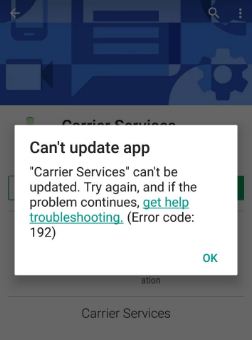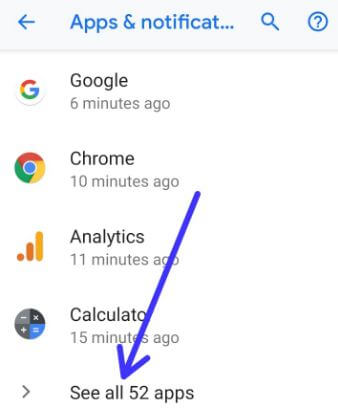Jak odinstalować aktualizacje w usługach Google Play
Sklep Google Play nie działa na urządzeniu z Androidem? Jeśli napotkasz problem, sklep Google Play nie ładuje się lub aplikacja zawiesza się na telefonie z Androidem Problem, musisz sprawdzić aktualizację usług Google Play na swoim telefonie lub tablecie z Androidem. Jeśli nadal masz problem, odinstaluj aktualizacje usług Google Play z Twojego urządzenia. Możesz odinstalować aktualizacje za pomocą ustawień aplikacji na swoim urządzeniu. Usługi Google Play są najważniejsze, aby aktualizować aplikacje Google i sklep Google Play na telefonie z Androidem. Również, zatrzymać aktualizację usług Google Play aby go wyłączyć.
Możesz zmienić usługi Google Play na inneustawienia, takie jak zarządzanie pamięcią masową usług Google Play, włączanie lub wyłączanie danych w tle, aktualizowanie wykorzystania danych, zmiana ustawień powiadomień i inne. Inne urządzenie ma nieco inne ustawienia usług Google Play. Wykonaj poniższe czynności, aby odinstalować aktualizacje usług Google Play na telefonie lub tablecie z systemem Android.
Powiązane artykuły:
- Google Pixel zawiesza się lub nie odpowiada
- Jak naprawić błąd 504 Code Google Play Store
- Napraw problem z Wi-Fi Google Pixel i Pixel XL
- Jak odblokować telefon z Androidem, jeśli zapomniałeś kodu PIN / wzoru / hasła
Jak zatrzymać aktualizacje usług Google Play
Możesz wyłączyć lub odinstalować Usługi Google Play na swoim najnowszym urządzeniu z Androidem, korzystając z poniższych ustawień.
Krok 1: Iść do Ustawienia.
Krok 2: Kran Aplikacje i powiadomienia.
Krok 3: Kran Zobacz wszystkie aplikacje.
Krok 4: Kran Trzy pionowe kropki w prawym górnym rogu.
Krok 5: Kran Pokaż system.
Krok 6: Przewiń w dół, aż zobaczysz Usługi Google Play i dotknij go.
Krok 7: Kran Trzy pionowe kropki w prawym górnym rogu.

Krok 8: Kran Odinstaluj aktualizacje.
Krok 9: Kran ok.
Wyłącz usługi Google Play na najnowszych urządzeniach z Androidem

Ustawienia> Aplikacje i powiadomienia> Pokaż wszystkie aplikacje> Więcej> Pokaż system> Usługi Google Play> Wyłącz> Wyłącz aplikację
Starsze urządzenia z Androidem
Krok 1: Stuknij w „Szuflada aplikacji”Na ekranie głównym urządzenia z systemem Android.
Krok 2: Iść do "Ustawienia”.
Możesz przeglądać różne sekcje.
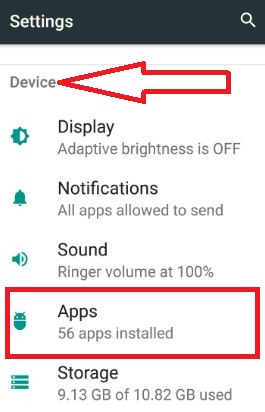
Krok 3: Przewiń w dół, aż zobaczysz sekcję urządzenia, kliknij „Aplikacje”

Krok 4: Stuknij w „Trzy pionowe kropki”Od góry w prawym rogu.
Domyślnie ukryj aplikacje systemowe na telefonie lub tablecie z Androidem.

Krok 5: Stuknij w „Pokaż system”.
Możesz wyświetlić listę wszystkich aplikacji i informacje o aplikacjach systemowych.

Krok 6: Przewiń w dół do widoku „Usługi Google Play”I dotknij go.
Zmień ustawienia wykorzystania danych, uprawnienia aplikacji, powiadomienia na ekranie blokady, zmodyfikuj ustawienia systemowe i więcej.
Krok 7: Dotknij „Jeszcze”.

Krok 8: Dotknij „Odinstaluj aktualizacje”.
Możesz wyświetlić poniższy ekran na swoim urządzeniu z Androidem.

Krok 9: Dotknij „ok”, Aby odinstalować aktualizacje usług Google Play.
Zaktualizuj wykorzystanie danych usług Google Play

Ustawienia> Urządzenie> Aplikacje> Więcej> Pokaż system> Usługi Google Play> Użycie danych> Ustawienia aplikacji> Więcej> Aktualizuj
Czy powyższe kroki okazały się pomocne przy odinstalowaniuAktualizacje usług Google Play, gdy sklep Google Play nie działa? Jeśli masz jakiekolwiek problemy, daj nam znać poniżej pola komentarza. Udostępnij tę sztuczkę znajomym w sieci społecznościowej.